Quando você está tentando consertar um computador ou configurá-lo para uma determinada funcionalidade para uma empresa, pode ser muito chato sempre receber mensagens de erro quando você sabe o que está fazendo. Hoje vamos dar uma olhada na desativação dessas mensagens no XP, Vista e Windows 7.
Normalmente, a mensagem diz algo como “O Windows Mail parou de funcionar. O Windows pode verificar online se há uma solução para o problema. Procure uma solução online e feche o programa. ” É extremamente irritante porque normalmente você só quer que o programa feche.
Observação: o Error Reporting pode ser valioso se o Windows não estiver funcionando corretamente e não deve ser desativado, a menos que você seja um administrador de sistema ou usuário avançado. Isso não é recomendado para o usuário doméstico médio.
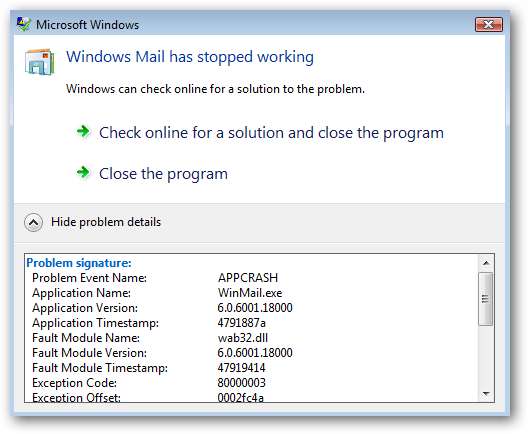
O Relatório de Erros é ativado por padrão no XP, Vista e Windows 7. Se ocorrer um erro, uma mensagem detalhada sobre o erro será exibida e você será solicitado a enviar as informações para a Microsoft. Isso é para que eles possam coletar informações de erro de milhões de PCs e ajudá-los a criar patches e Service Packs. Em alguns casos, ele verificará o erro e fornecerá soluções para corrigi-lo. Quando você está configurando uma máquina para uma funcionalidade específica, as mensagens ficam muito irritantes. Existem vários motivos pelos quais um usuário experiente ou técnico deseja desativá-los, então vamos começar.
Desativar relatório de erros no Windows 7
Abra o menu iniciar e digite configurações de relatórios de problemas na caixa de pesquisa ou vá para Central de ações -> Alterar configurações da Central de ações -> Configurações de relatórios de problemas. Se você usou a pesquisa, use o item “Escolha como relatar problemas” na lista:
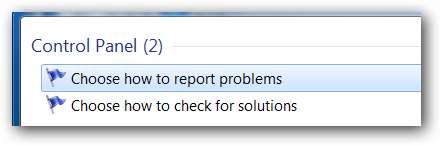
Em seguida, você pode escolher facilmente a opção da lista:
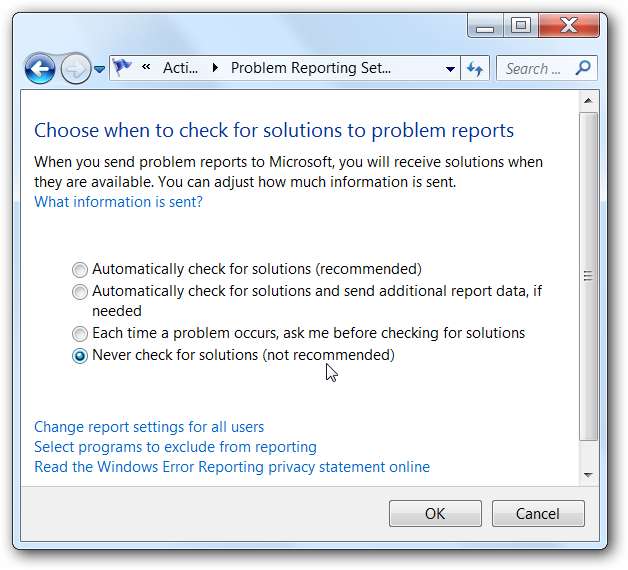
Novamente, você provavelmente deve deixá-lo ativado, mas isso permitirá que você o desative.
Desativar Relatório de Erros no Windows 7 com Política de Grupo
Observação: este método usa o Editor de Política de Grupo Local, que não está disponível nas versões Home do Windows 7.
Clique em Iniciar e entre gpedit.msc na caixa de pesquisa e pressione Enter.
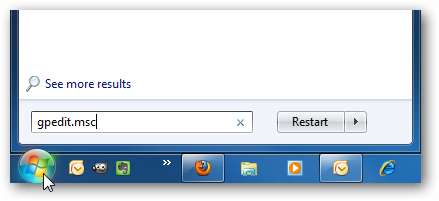
O Editor de política de grupo local é aberto e você deseja navegar para Configuração do usuário \ Modelos administrativos \ Componentes do Windows \ Relatório de erros do Windows e, em Configuração, clique duas vezes em Desativar relatório de erros do Windows .
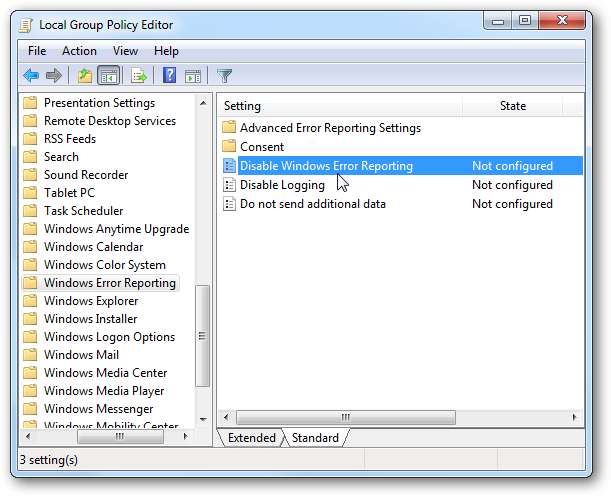
Mude de Não Configurado para Habilitado, clique em Aplicar e em Ok e feche o Editor de Política de Grupo Local.
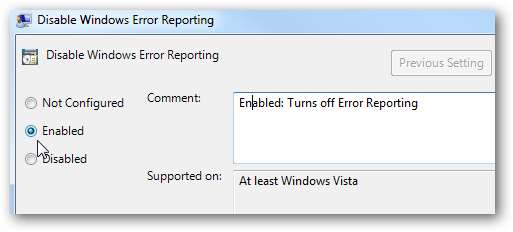
Desativar relatório de erros no Vista
Para desativar o Relatório de Erros no Vista, clique em Iniciar e abra o Painel de Controle.

Certifique-se de que você está no modo de exibição clássico e clique duas vezes em Relatórios de problemas e soluções.
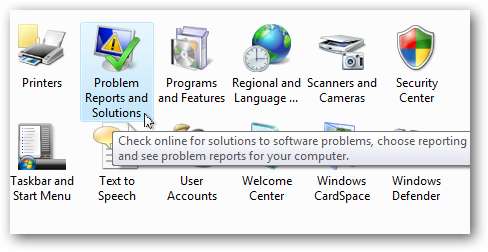
Em Tarefas, clique no Mudar configurações ligação.
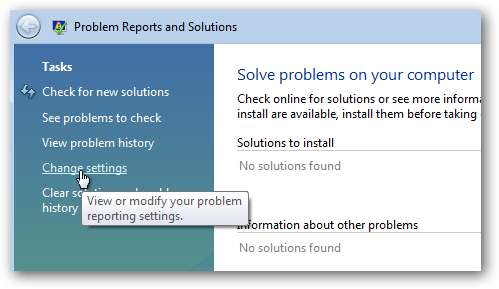
É importante notar aqui que se você escolher Peça-me para verificar se ocorre um problema , o relatório de erros está habilitado, mas você pode escolher se deseja ou não enviar o diagnóstico à Microsoft. Se você selecionar Verifique as soluções automaticamente (recomendado) então, todos os dados serão enviados para a Microsoft automaticamente. Como queremos desabilitar tudo junto, clique no Configurações avançadas ligação.
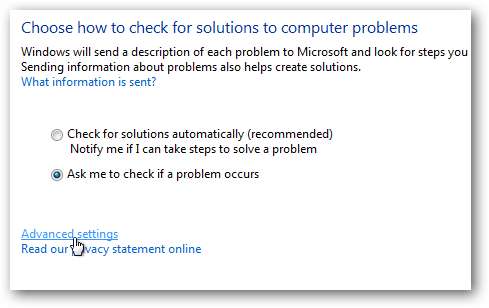
Na próxima tela em Para meus programas, relatar problemas é ... selecione Desligado e clique em Ok para fechar o Relatórios de problemas e soluções janela.
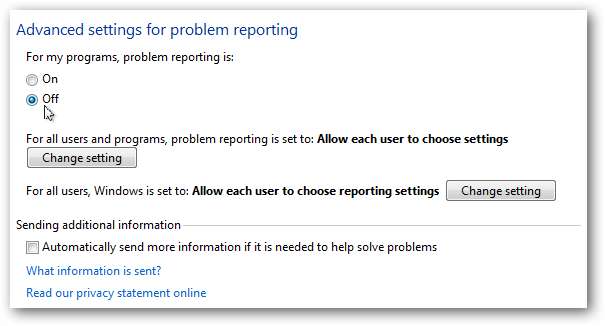
Em seguida, você verá que tudo em Escolha como verificar as soluções para os problemas do computador está acinzentado. Clique em Ok para fechar esta tela.
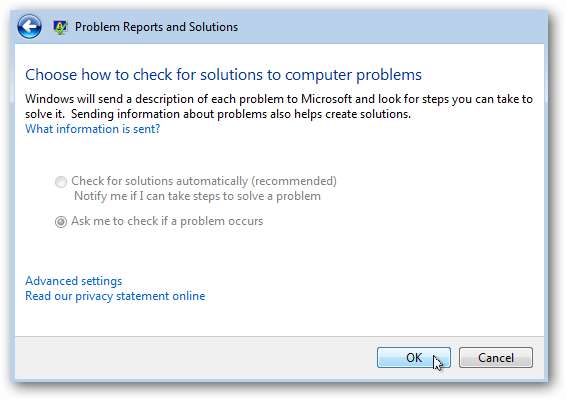
Clique em Fechar na mensagem informando que o Error Reporting está desativado.
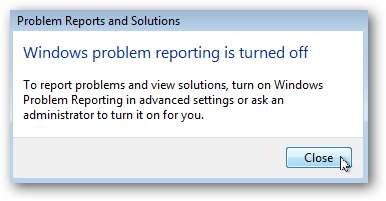
Desativar relatório de erros no XP
Para desativar o relatório de erros no XP, clique com o botão direito do mouse em Meu computador e selecione Propriedades. No Propriedades do sistema janela clique no Advanced guia então o Relatório de erros botão.
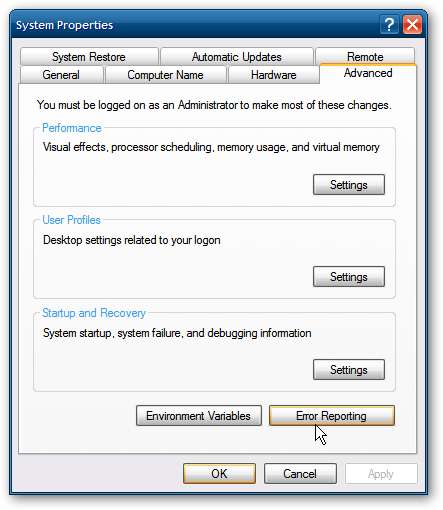
A janela Error Reporting aparece onde você deseja selecionar Desativar relatório de erros . Desmarque a caixa Mas avise-me quando ocorrer um erro crítico se você não quiser ver nenhum erro, clique em Ok e Ok para fechar a janela Propriedades do sistema.
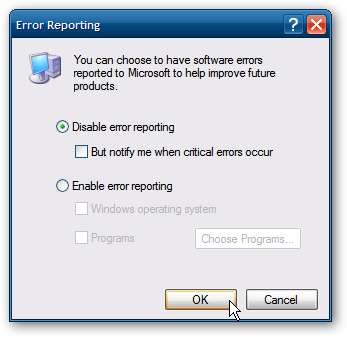
Conclusão
Quando você está configurando um computador para um conjunto de usuários em uma empresa, é provável que as configurações apareçam mensagens de erro que você já conhece, e isso leva tempo para sair delas. Com o relatório de erros desativado, os usuários experientes podem cuidar de seus negócios sem serem constantemente incomodados. Algumas outras sugestões para eliminar outros aborrecimentos são: desativar o assistente de compatibilidade de programa e desativando a caixa de diálogo de confirmação de exclusão também. Até agora, não percebi tantos erros no Windows 7 quanto no Vista, e eles pareciam ser uma ocorrência regular no XP. Desativar o Relatório de erros permite que o usuário experiente economize tempo, pois não precisa clicar constantemente para sair deles.







